A todos nos pasa que, tarde o temprano, nos quedamos cortos de espacio en nuestro disco duro. Cuando esto sucede llega el momento de arremangarse y encontrar las vías para recuperar el espacio libre necesario. Una forma de tener claro qué nos compensa borrar o si tenemos algún gasto imprevisto de espacio que desconocíamos, es utilizar una herramienta de análisis de espacio en disco. Mi preferida es WinDirStat, de la que ya estuve hablando en mi anterior artículo para ganar más espacio en los SSD. Otras opciones serían:
SpaceSniffer
La Suite de Optimización Glary Utilities
Dejando a un lado esto, junto a los típicos trucos:
Mirar/vaciar la papelera de reciclaje
Borrar temporales (solución temporal como su nombre indica :))
Desinstalar algún que otro programa
Borrar puntos de restauración y similares
Lo que os traigo hoy es un truco un poco peculiar, por la forma de proceder y por lo oculto que está para la mayoría de usuarios.
La carpeta WinSxs en Windows
Esta carpeta es uno de los componentes de Windows que más espacio consumen. Funciona de forma paralela a Windows y lo que hace es crear copias de la mayoría de archivos importantes del sistema operativo, lo que permite a Windows repararse a sí mismo si algo va mal.El tamaño que puede alcanzar esta carpeta es de 5-6 Gb, lo cual supone un buen bocado a nuestro disco duro.

NOTA: Tengamos en cuenta que Microsoft desaconseja borrar esta carpeta, ya que podría dejar el sistema corrupto, incapaz de iniciar o de actualizarse.
Por eso vamos a utilizar una herramienta que Windows 7 y Windows 8/8.1 incluyen para gestionar WinSxs y que puede reclamar algo de espacio innecesario, sin tener que borrar la carpeta. Lo que haremos es decirle a la aplicación que compruebe si existen archivos que han sido reemplazados (superseded) por versiones más recientes, como ocurre cuando instalamos un Service Pack nuevo. Windows guarda ambas versiones de los archivos (nuevos y antiguos) por defecto.
DISM o Deployment Image Servicing and Management
Este es el nombre de la herramienta asociada al manejo de WinSxs, ahora veamos los comandos a utilizar:
1. Como determinar si necesitamos realizar una limpieza de WinSxs
Abriremos una ventana de Comando de Sistema con elevación de privilegios (abrir como administrador). Después escribiremos lo siguiente:
Dism.exe /Online /Cleanup-Image /AnalyzeComponentStore

Cuando la herramienta acabe sus cálculos veremos un resumen como este:

Aunque el tamaño indicado para la carpeta de WinSxs indicado en nuestro sistema es de casi 5 GB, en realidad podemos liberar de forma segura unos 495 Mb. Eso también depende de como de optimizado esté vuestro sistema.
2. Borrando archivos mediante Ventana de Comandos
Como podéis observar, en mi caso (imagen superior) justo debajo de la fecha de ejecución aparece lo siguiente: “Se recomienda limpiar el almacén de componentes: Si“.
Por tanto vamos a introducir ahora el siguiente comando:
Dism.exe /online /Cleanup-Image /StartComponentCleanup

3. Borrando todos los archivos anticuados
El comando anterior tiene un sufijo que amplia sus funciones, borrando absolutamente todos los archivos desfasados. Si hacéis esto, tened en cuenta que no podréis desinstalar los Service Packs y actualizaciones instalados:
Dism.exe /online /Cleanup-Image /StartComponentCleanup /ResetBase

4. Método adicional
Una opción con interfaz gráfica y más agradable para usuarios inexpertos es a través del Programador de Tareas:
Podemos buscarlo o click en la tecla WINDOWS + R y después escribir el comando: Taskschd.msc
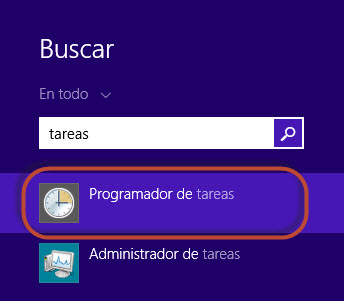
Navegaremos por la ruta Biblioteca > Microsoft > Windows > Servicing

Espero que os sea de ayuda :)
SpaceSniffer
La Suite de Optimización Glary Utilities
Dejando a un lado esto, junto a los típicos trucos:
Mirar/vaciar la papelera de reciclaje
Borrar temporales (solución temporal como su nombre indica :))
Desinstalar algún que otro programa
Borrar puntos de restauración y similares
Lo que os traigo hoy es un truco un poco peculiar, por la forma de proceder y por lo oculto que está para la mayoría de usuarios.
La carpeta WinSxs en Windows
Esta carpeta es uno de los componentes de Windows que más espacio consumen. Funciona de forma paralela a Windows y lo que hace es crear copias de la mayoría de archivos importantes del sistema operativo, lo que permite a Windows repararse a sí mismo si algo va mal.El tamaño que puede alcanzar esta carpeta es de 5-6 Gb, lo cual supone un buen bocado a nuestro disco duro.

NOTA: Tengamos en cuenta que Microsoft desaconseja borrar esta carpeta, ya que podría dejar el sistema corrupto, incapaz de iniciar o de actualizarse.
Por eso vamos a utilizar una herramienta que Windows 7 y Windows 8/8.1 incluyen para gestionar WinSxs y que puede reclamar algo de espacio innecesario, sin tener que borrar la carpeta. Lo que haremos es decirle a la aplicación que compruebe si existen archivos que han sido reemplazados (superseded) por versiones más recientes, como ocurre cuando instalamos un Service Pack nuevo. Windows guarda ambas versiones de los archivos (nuevos y antiguos) por defecto.
DISM o Deployment Image Servicing and Management
Este es el nombre de la herramienta asociada al manejo de WinSxs, ahora veamos los comandos a utilizar:
1. Como determinar si necesitamos realizar una limpieza de WinSxs
Abriremos una ventana de Comando de Sistema con elevación de privilegios (abrir como administrador). Después escribiremos lo siguiente:
Dism.exe /Online /Cleanup-Image /AnalyzeComponentStore

Cuando la herramienta acabe sus cálculos veremos un resumen como este:

Aunque el tamaño indicado para la carpeta de WinSxs indicado en nuestro sistema es de casi 5 GB, en realidad podemos liberar de forma segura unos 495 Mb. Eso también depende de como de optimizado esté vuestro sistema.
2. Borrando archivos mediante Ventana de Comandos
Como podéis observar, en mi caso (imagen superior) justo debajo de la fecha de ejecución aparece lo siguiente: “Se recomienda limpiar el almacén de componentes: Si“.
Por tanto vamos a introducir ahora el siguiente comando:
Dism.exe /online /Cleanup-Image /StartComponentCleanup

3. Borrando todos los archivos anticuados
El comando anterior tiene un sufijo que amplia sus funciones, borrando absolutamente todos los archivos desfasados. Si hacéis esto, tened en cuenta que no podréis desinstalar los Service Packs y actualizaciones instalados:
Dism.exe /online /Cleanup-Image /StartComponentCleanup /ResetBase

4. Método adicional
Una opción con interfaz gráfica y más agradable para usuarios inexpertos es a través del Programador de Tareas:
Podemos buscarlo o click en la tecla WINDOWS + R y después escribir el comando: Taskschd.msc
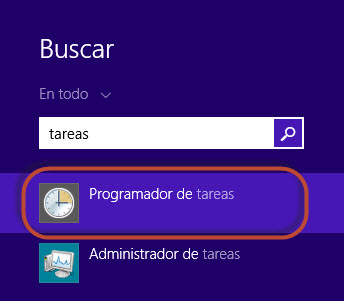
Navegaremos por la ruta Biblioteca > Microsoft > Windows > Servicing

Espero que os sea de ayuda :)

No hay comentarios:
Publicar un comentario